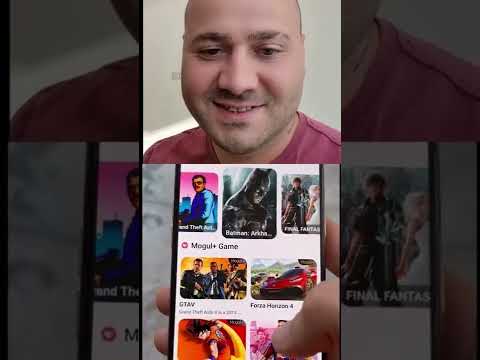Эта статья является частью нашей текущей серии, объясняющей различные процессы, обнаруженные в Activity Monitor, такие как hidd, mdsworker, installd и многие другие. Не знаете, что это за услуги? Лучше начните читать!
«Ядро», если вы этого не знаете, лежит в основе любой операционной системы, сидящей между вашим процессором, памятью и другим оборудованием и программным обеспечением, которое вы запускаете. Когда вы включаете Mac, ядро - это первое, что начинается, и в основном все, что вы делаете на своем компьютере, в какой-то момент через ядро. Монитор активности переносит всю эту разнообразную деятельность под один баннер: kernel_task.
Если вы работаете не медленно, не беспокойтесь о том, что этот процесс занимает много памяти или время от времени использует циклы процессора: это нормально. Неиспользуемая память - это потерянная память, поэтому kernel_task заставит ее работать на такие вещи, как кеширование файлов, а работа с современной операционной системой означает иногда использование некоторой мощности процессора.
Но если kernel_task постоянно использует большинство ваших системных ресурсов, а ваш Mac очень медленный, у вас может возникнуть проблема. Перезапуск вашего Mac - единственный способ перезапустить ваше ядро, и иногда это решит все проблемы. Но если поведение сохраняется, вот немного больше информации.
kernel_task Притворится, что использовать циклы процессора, чтобы держать вещи круто
Если вы делаете что-то, что требует большой мощности, конвертирующей видео 4K, скажите, вы можете задаться вопросом, что так долго и посмотреть на Монитор активности. Часто вы увидите, что kernel_task использует большую мощность процессора …, которую вы предпочитаете использовать в своем интенсивном процессе.
Это понятно, если вы расстроены, но, оказывается, ваша операционная система делает это специально для предотвращения перегрева вашего процессора. Чтобы указать страницу поддержки Apple:
One of the functions of kernel_task is to help manage CPU temperature by making the CPU less available to processes that are using it intensely. In other words, kernel_task responds to conditions that cause your CPU to become too hot, even if your Mac doesn’t feel hot to you. It does not itself cause those conditions. When the CPU temperature decreases, kernel_task automatically reduces its activity.
Так что kernel_task не действительно используя всю эту мощность процессора: это просто мешает интенсивному процессу использовать его для предотвращения перегрева. Когда вы выходите из опасной зоны, все должно вернуться к нормальной жизни.
Одно приложение с плохой привычкой использовать много CPU и подсказывает это Flash. Если вы видите вкладки Flash или браузера, занимающие много мощности процессора вместе с kernel_task, подумайте об удалении или отключении Flash полностью, чтобы избежать проблемы. Это остановит Flash от использования вашего процессора с его различными ошибками, а kernel_task - для защиты вашего процессора, чтобы все было в порядке.
Загрузка в безопасный режим для устранения неполадок ядра
Если вы обнаружите, что kernel_task использует много процессора или памяти, когда вы ничего не делаете, у вас может возникнуть другая проблема. Обычно это связано с сторонними расширениями ядра, называемыми «kexts» от macOS. Эти модули поставляются с аппаратными драйверами и некоторым программным обеспечением и напрямую взаимодействуют с ядром. Неисправный kext может привести к тому, что kernel_task займет слишком много ресурсов системы.
Чтобы протестировать это, вы должны загрузить свой Mac в безопасный режим, один из скрытых параметров запуска Mac, о которых должен знать пользователь Mac. Выключите свой Mac, затем включите его, удерживая клавишу Shift. На экране входа в систему вы увидите слово «Безопасная загрузка».


Несколько других вещей, которые нужно попробовать
Если после этого у вас все еще есть проблема, есть несколько вещей, которые вы могли бы попробовать.
Иногда может потребоваться перезагрузка NVRAM на вашем Mac. Рассмотрите возможность сканирования вашего Mac на наличие вредоносных программ, что может вызвать проблемы. Вы также можете сделать обычные вещи, чтобы ускорить работу вашего Mac, например, удаление ненужных элементов запуска и освобождение места на жестком диске.
Если ничего не помогает, иногда вам нужно прекратить тратить свое время и переустанавливать macOS с нуля. Очевидно, что это должно быть последнее средство, но важно знать, когда тебя избивают.
Фото: Мэтью Пирс